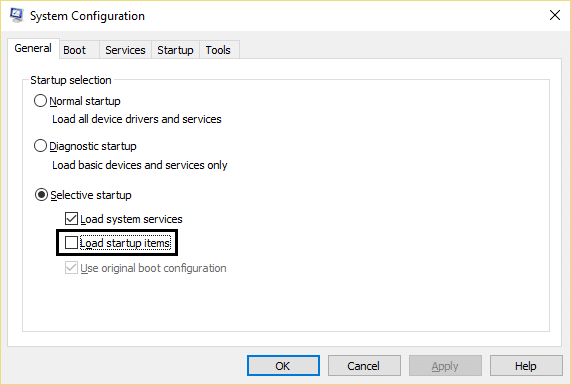Ecranul de imprimare nu funcționează în Windows 10? 7 moduri de a o repara!
Publicat: 2019-04-19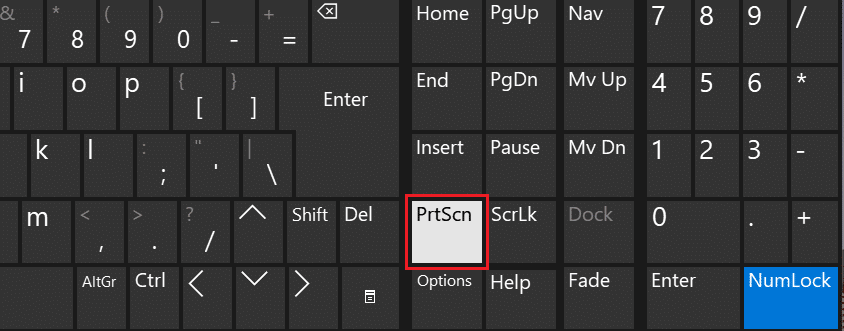
Remediați ecranul de imprimare care nu funcționează în Windows 10: dacă doriți să capturați ecranul de pe desktop, atunci ce modalitate mai bună decât să utilizați ecranul de imprimare, pentru a face asta, trebuie doar să apăsați butonul de imprimare a ecranului de pe tastatură (situat de obicei în aceeași secțiune cu pauza). tasta și tasta de blocare a derulării) și aceasta va captura captura de ecran în clipboard. Acum puteți lipi această captură de ecran în orice aplicație, cum ar fi Microsoft Paint, Photoshop etc. Dar ce se întâmplă dacă funcția de imprimare a ecranului încetează brusc să funcționeze, ei bine, asta este cu ce se confruntă mulți dintre utilizatori, dar înainte de a se scufunda în asta, să aflăm mai multe despre ecranul de imprimare.
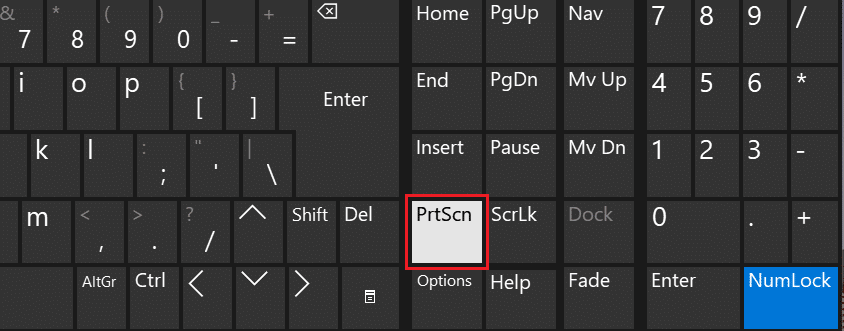
Cuprins
- Ce este Print Screen și utilizările lui?
- 7 moduri de a remedia ecranul de imprimare care nu funcționează în Windows 10
- Ce trebuie să faceți dacă cheia de imprimare a ecranului nu funcționează?
- Metoda 1: Actualizați driverul pentru tastatură
- Metoda 2: Dezactivați F Lock sau F Mode
- Metoda 3: Asigurați-vă că Windows este actualizat
- Metoda 4: Opriți programele de fundal
- Metoda 5: Efectuați o pornire curată
- Metoda 6: Configurați taste rapide alternative pentru tasta Print Screen
- Metoda 7: Utilizați Instrumentul Snipping
Ce este Print Screen și utilizările lui?
Practic, Print Screen salvează o imagine bitmap a ecranului curent sau a capturii de ecran în clipboard-ul Windows , în timp ce apăsând tasta Alt în combinație cu Print Screen (Prt Sc) va captura fereastra selectată în prezent. Această imagine poate fi salvată folosind vopseaua sau orice altă aplicație de editare. O altă utilizare a tastei Prt Sc este aceea că atunci când apăsați în combinație cu tasta Alt stânga și Shift din stânga va activa un mod de contrast ridicat .
Odată cu introducerea Windows 8 (tot în Windows 10), puteți apăsa tasta Windows în combinație cu tasta Prt Sc va captura captura de ecran și va salva această imagine pe disc (locația implicită a imaginii). Ecranul de imprimare este adesea abreviat ca:
Print Scrn Prnt Scrn Prt Scrn Prt Scn Prt Scr Prt Sc Pr Sc
7 moduri de a remedia ecranul de imprimare care nu funcționează în Windows 10
Înainte de a face orice modificări în sistemul dvs., asigurați-vă că ați creat un punct de restaurare. Doar în cazul în care ceva nu merge bine, veți putea să vă restaurați sistemul la o configurație anterioară când totul a funcționat corect.
Ce trebuie să faceți dacă cheia de imprimare a ecranului nu funcționează?
Deci, dacă nu puteți face capturi de ecran în Windows 10 sau tasta Print Screen nu funcționează, nu vă faceți griji, deoarece astăzi vom vedea cum să remediați această problemă. Dacă ecranul de imprimare nu funcționează, atunci încercați Windows Key + PrtSc și dacă nici acest lucru nu vă face griji, atunci nu vă panicați. Deci, fără a pierde timp, să vedem rezolvarea problemei de imprimare a ecranului care nu funcționează cu ajutorul ghidului de depanare enumerat mai jos.
Notă: Mai întâi, încercați să utilizați din nou tasta de imprimare a ecranului, pur și simplu apăsați tasta Print Screen (PrtSc) , apoi deschideți Paint și apăsați Ctrl + V pentru a lipi capturile de ecran, funcționează? Dacă nu a fost așa, uneori trebuie să utilizați tasta funcțională în plus față de tasta de imprimare a ecranului, așa că apăsați Fn + PrtSc și vedeți dacă funcționează. Dacă nu a fost, atunci continuați cu remediile de mai jos.
Metoda 1: Actualizați driverul pentru tastatură
1. Apăsați tasta Windows + R, apoi tastați „ devmgmt.msc ” și apăsați Enter pentru a deschide Device Manager.
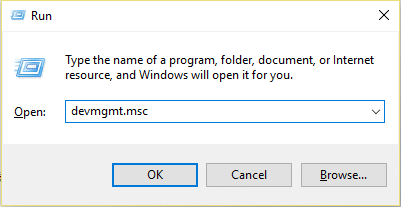
2. Extindeți Keyboard, apoi faceți clic dreapta pe Standard PS/2 Keyboard și selectați Update Driver.
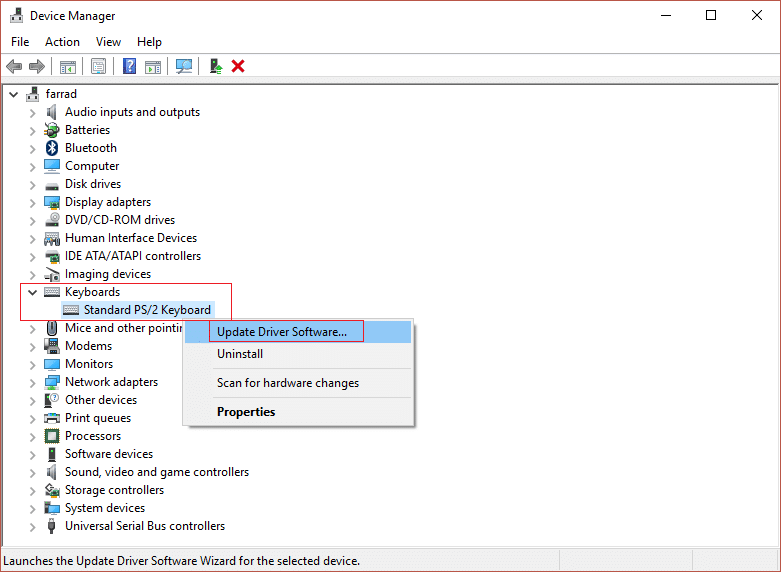
3. Mai întâi, selectați Căutați automat software-ul de driver actualizat și așteptați ca Windows să instaleze automat cel mai recent driver.
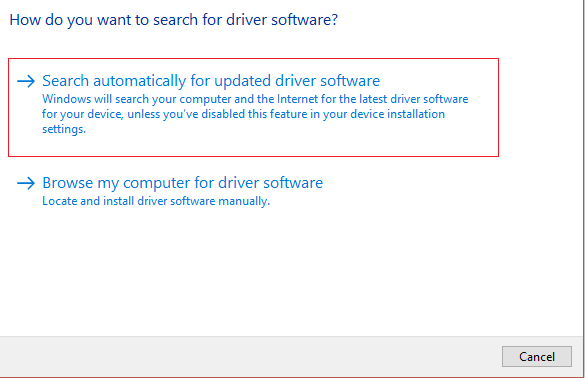
4. Reporniți computerul și vedeți dacă puteți remedia problema, dacă nu, apoi continuați.
5. Reveniți din nou la Device Manager și faceți clic dreapta pe Standard PS/2 Keyboard și selectați Update Driver.
6. De data aceasta, selectați „ Răsfoiți computerul meu pentru software-ul driver. ”
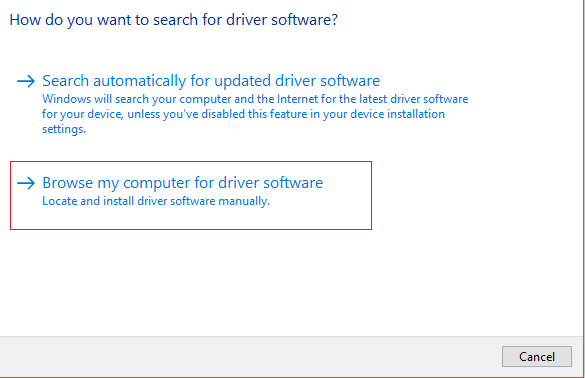
7. În ecranul următor, faceți clic pe „ Permiteți-mi să aleg dintr-o listă de drivere disponibile pe computerul meu. ”
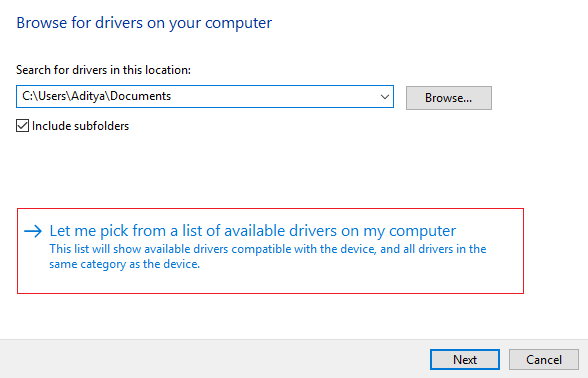
8. Selectați cele mai recente drivere din listă și faceți clic pe Următorul.
9. Reporniți computerul pentru a salva modificările și pentru a vedea dacă puteți remedia problema de imprimare a ecranului care nu funcționează în Windows 10, dacă nu, atunci continuați cu următoarea metodă.
Metoda 2: Dezactivați F Lock sau F Mode
Vedeți dacă aveți o tastă F Mode sau o tastă F Lock pe tastatură. Deoarece astfel de taste vă vor împiedica să faceți capturi de ecran, dezactivând astfel tasta de imprimare a ecranului. Așadar , apăsați tasta F Mode sau F Lock și încercați din nou să utilizați tasta Print Screen.

Metoda 3: Asigurați-vă că Windows este actualizat
1. Apăsați tasta Windows + I pentru a deschide Setări, apoi faceți clic pe pictograma Actualizare și securitate .
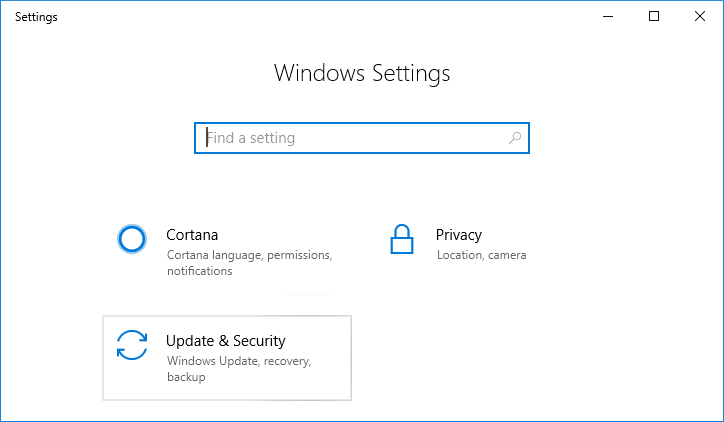
2. Apoi, sub Stare actualizări, faceți clic pe „ Verificați actualizări. ”
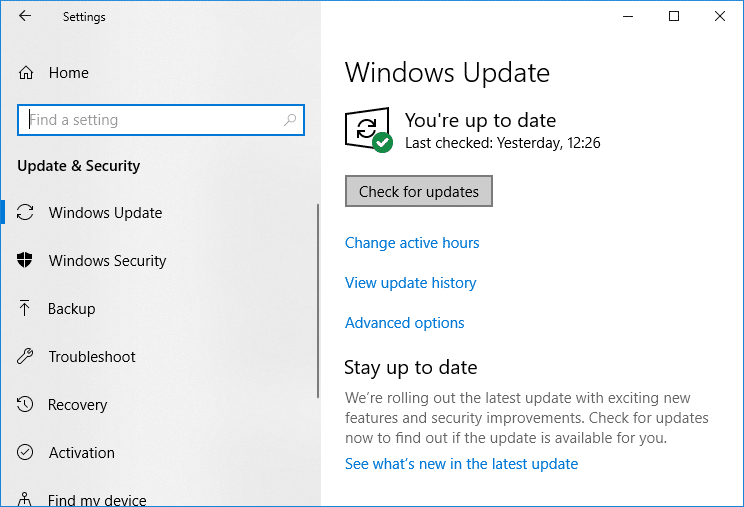
3. Dacă se găsește o actualizare pentru computerul dvs., instalați actualizarea și reporniți computerul.
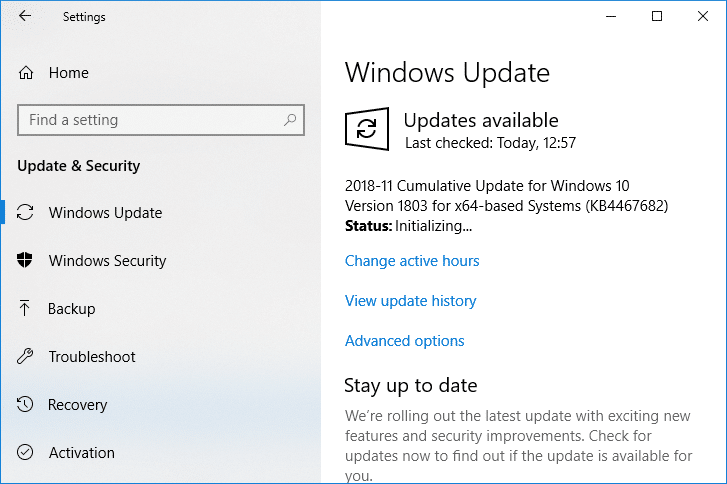
Metoda 4: Opriți programele de fundal
1. Apăsați tasta Ctrl + Shift + Esc împreună pentru a deschide Managerul de activități.
2. Găsiți următoarele programe, apoi faceți clic dreapta pe fiecare dintre ele și selectați „ End Task ”:
OneDrive
Dropbox
Instrument pentru fragmente
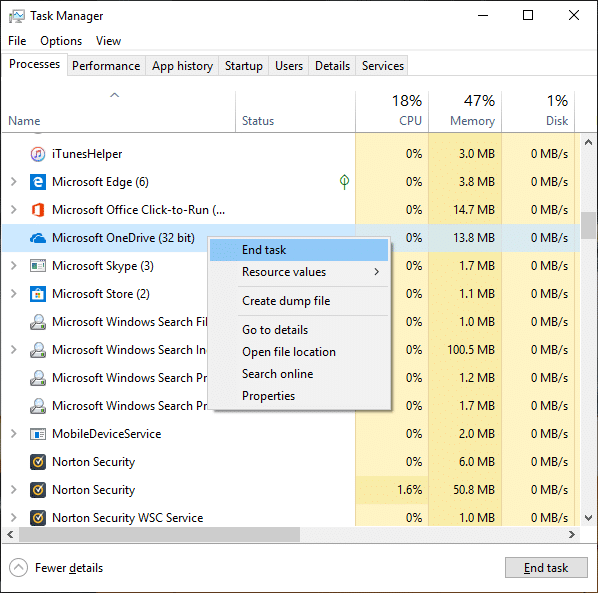
3. După ce ați terminat, închideți Managerul de activități și verificați dacă puteți remedia problema de imprimare a ecranului care nu funcționează.
Metoda 5: Efectuați o pornire curată
Uneori, software-ul terță parte poate intra în conflict cu tastatura și poate face ca tasta de imprimare a ecranului să nu funcționeze corect. Pentru a remedia problema , trebuie să efectuați o pornire curată pe computer, apoi încercați să utilizați tasta Print Screen pentru a face o captură de ecran.
Metoda 6: Configurați taste rapide alternative pentru tasta Print Screen
1. Navigați la acest site web și descărcați ScreenPrint Platinum.
2. Instalați programul, apoi deschideți programul ScreenPrint Platinum.
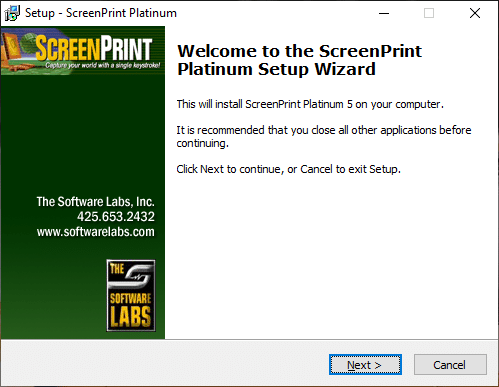
3. Acum faceți clic pe Setup din meniul ScreenPrint Platinum și selectați ScreenPrint.
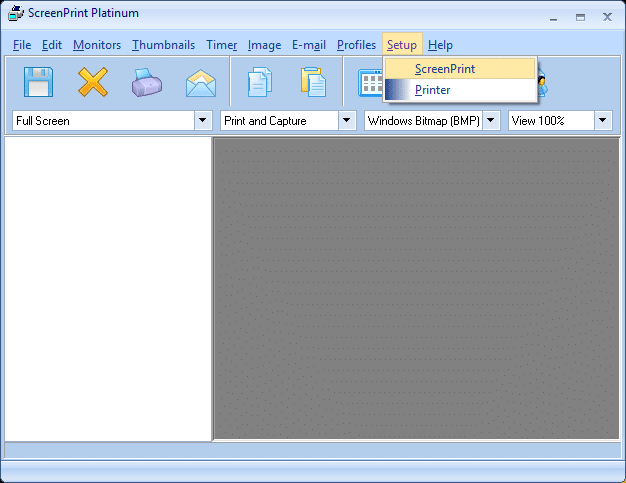
4. Faceți clic pe butonul Hotkeys din partea de jos a ferestrei Configurare.
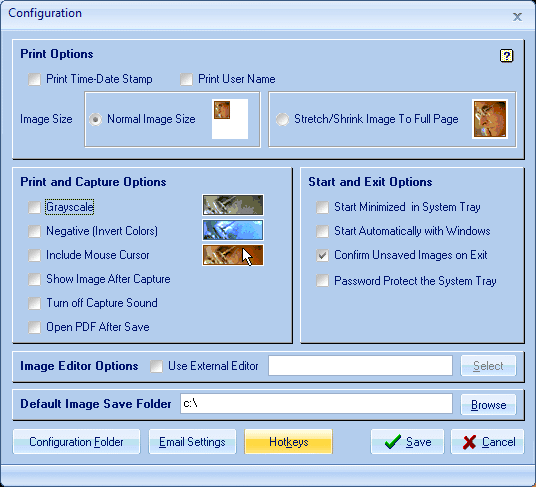
5. Apoi, bifați „ Activați tastele rapide ”, apoi sub Tasta rapidă Captură globală, selectați orice caracter din meniul derulant, cum ar fi P.
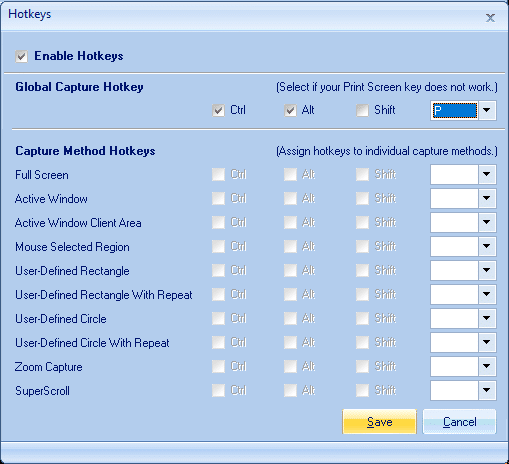
6. În mod similar, sub Global Capture Hotkey, bifați Ctrl și Alt.
7. În cele din urmă, faceți clic pe butonul Salvare și aceasta va aloca tastele Ctrl + Alt + P pentru a înlocui tasta Print Screen.
8. Apăsați tastele Ctrl + Alt + P împreună pentru a captura captura de ecran, apoi lipiți-o în Paint.

Deși de fapt nu a remediat problema de imprimare a ecranului care nu funcționează, este o alternativă excelentă până când ați găsit în sfârșit o remediere adecvată. Dar dacă nu doriți să utilizați o aplicație terță parte, atunci puteți utiliza și Instrumentul de tăiere încorporat în Windows.
Metoda 7: Utilizați Instrumentul Snipping
Dacă totuși nu ați reușit să faceți o captură de ecran apăsând tasta Print Screen, atunci ar trebui să încercați să utilizați Snipping Tool în Windows 10. În Windows Search, tastați snipping și faceți clic pe „ Snipping Tool ” din rezultatul căutării.
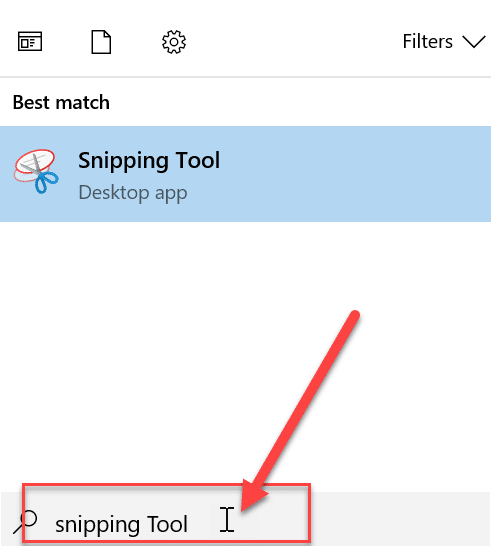
Acest instrument încorporat în Windows oferă o modalitate excelentă de a face o captură de ecran a părții din fereastra activă în prezent sau a întregului ecran.
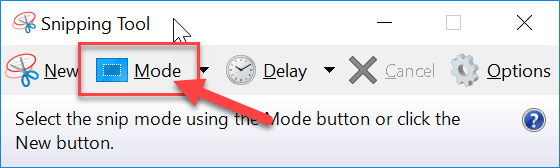
Recomandat:
- Care este diferența dintre CC și BCC într-un e-mail?
- Remediați salturile sau mișcările aleatoare ale cursorului în Windows 10
- Configurați contul de e-mail Yahoo în aplicația de e-mail Windows 10
- Cum să vă verificați temperatura procesorului în Windows 10
Atât ați reușit să remediați cu succes ecranul de imprimare care nu funcționează în Windows 10 , dar dacă mai aveți întrebări cu privire la această postare, nu ezitați să le întrebați în secțiunea de comentarii.